- 图文技巧
当我们给PDF文件的内容添加注释并修改文字时,span style=" font-size: 16px;">PDF在文件中添加下划线、删除线以及插入匹配的替换字符,让一切都能清晰直观地显示出来。修改内容。
下面将演示如何使用这些功能。

▪“下划线”功能可以在PDF文本下添加水平线或波浪线。
点击上方菜单栏的注释-下划线,选择线条颜色和线条样式,选择文字内容,为内容添加下划线。
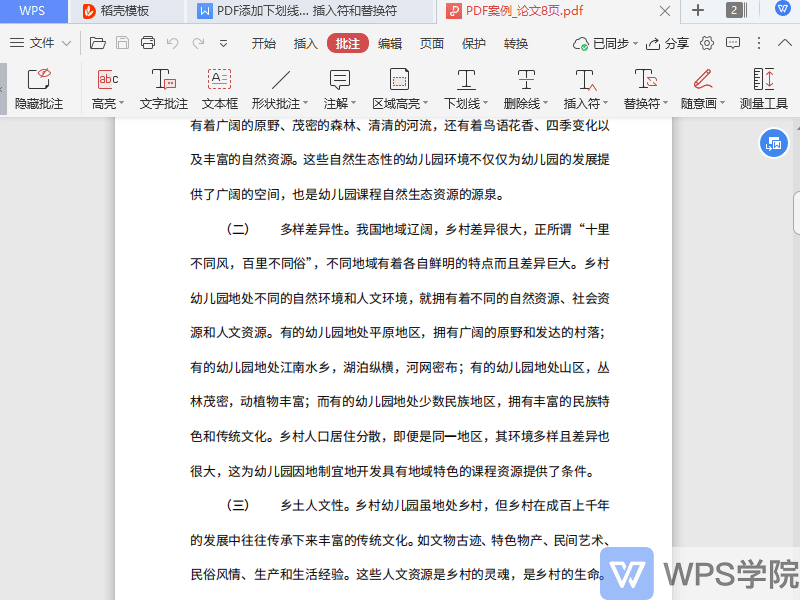
▪ “删除线”功能可以给PDF文本内容添加删除线,表示该文本内容被删除。
点击上方菜单栏注释-删除线,选择一种颜色,直接在PDF文本中画一条线即可删除。
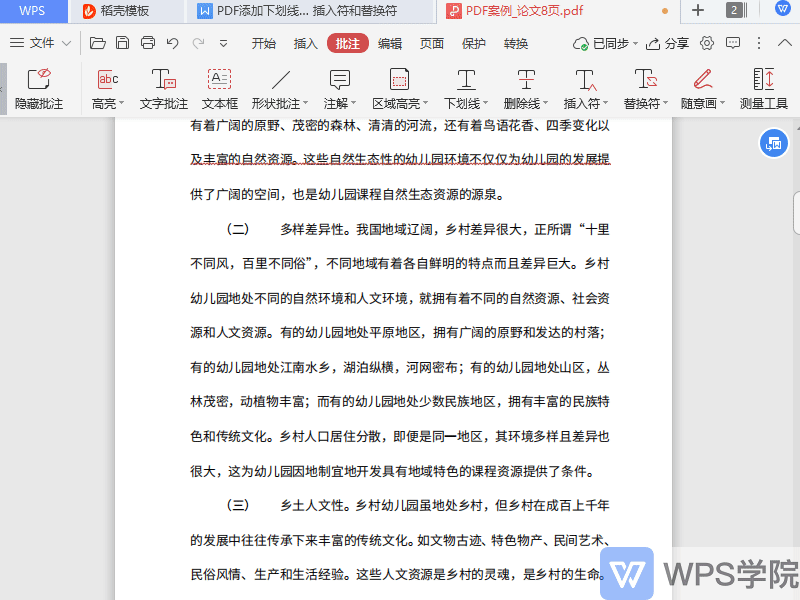
▪ 如果我们想在PDF中添加文字内容或者文字注释,可以使用“插入”功能。
点击上方菜单栏Comments-Insert,选择一种颜色,点击文字内容即可插入评论。
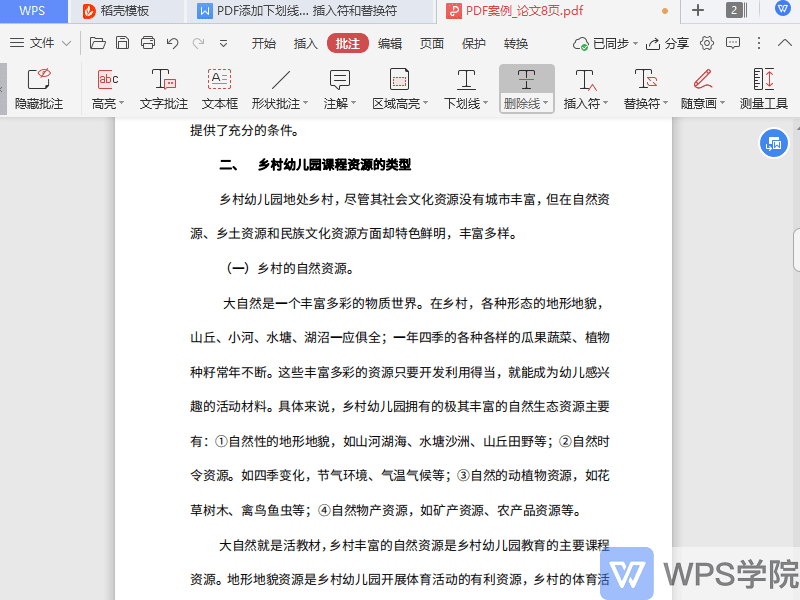
▪如果我们想替换PDF中的部分内容,可以使用“替换字符”功能。
选择需要替换的文字内容,点击侧面菜单栏的评论-替换,即可显示该内容已替换为右侧的评论内容。
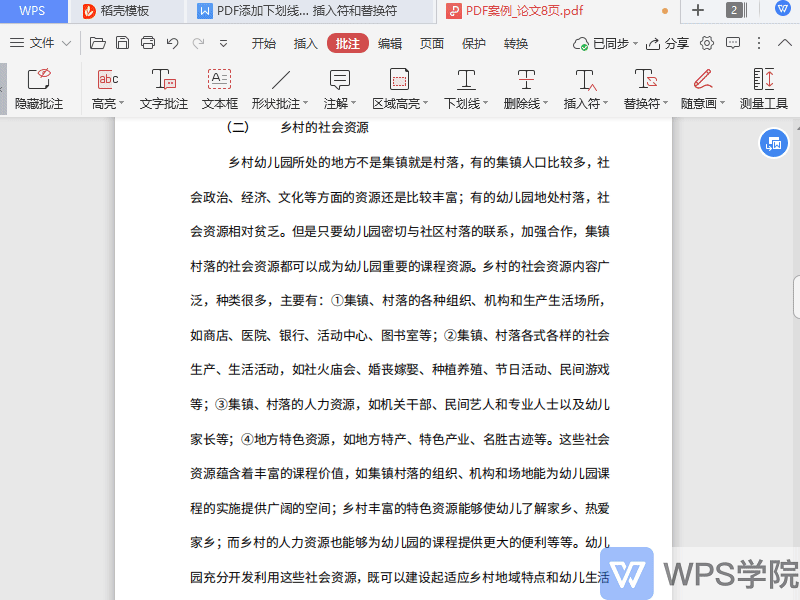
怎么样,这个实用的PDF注释技巧你学会了吗?
文章为用户上传,仅供非商业浏览。发布者:Lomu,转转请注明出处: https://www.daogebangong.com/articles/detail/WPS-PDF-xin-shou-jiao-cheng-PDF-tian-jia-xia-hua-xian-shan-chu-xian-cha-ru-fu-he-ti-huan-fu.html

 支付宝扫一扫
支付宝扫一扫 
评论列表(196条)
测试